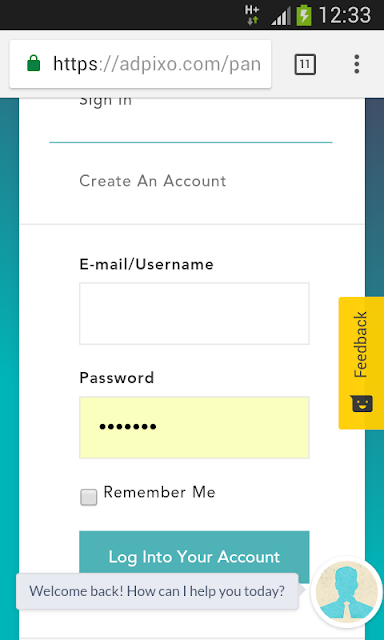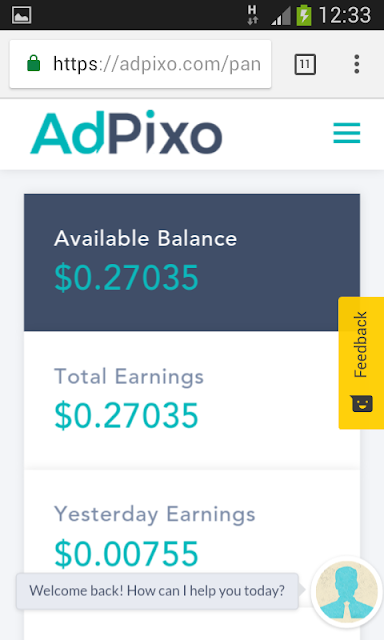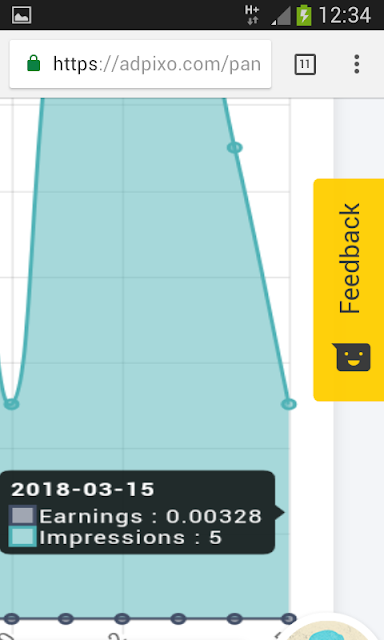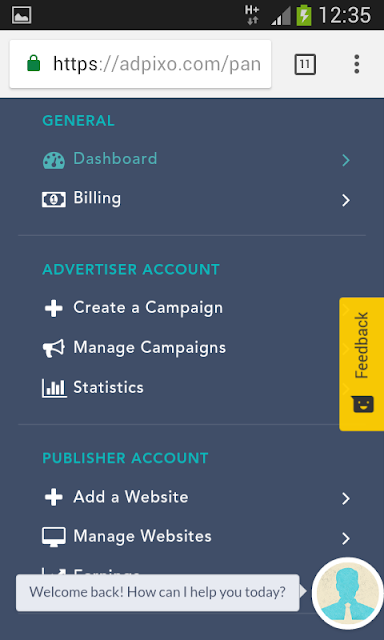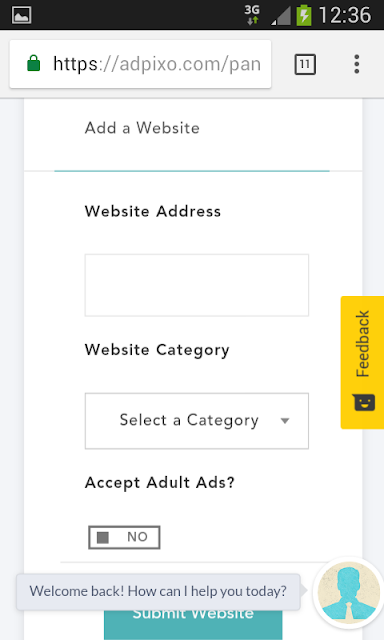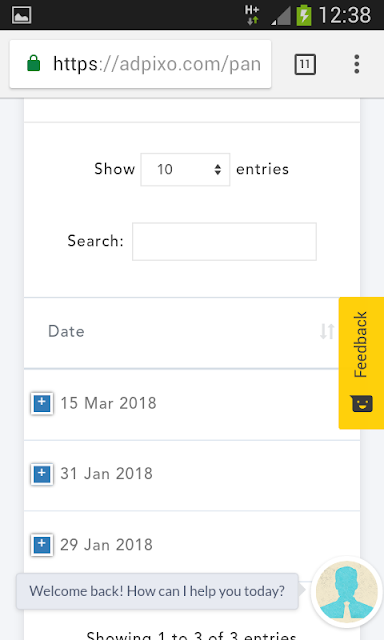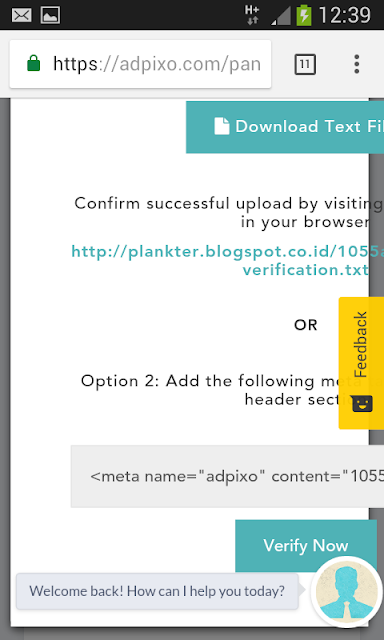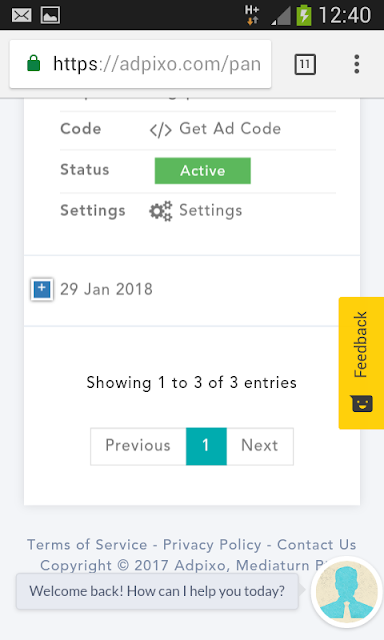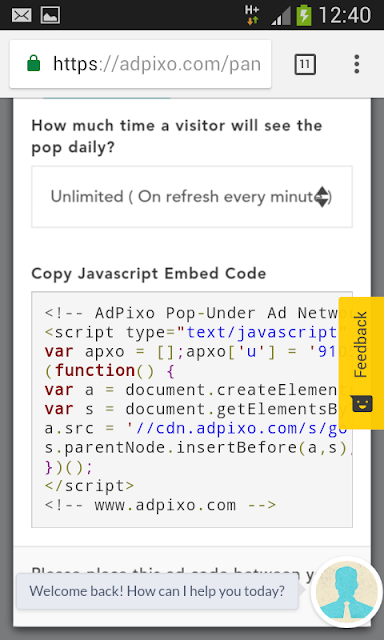Amazon associates-affiliate
 Affiliate Amazon merupakan salah satu jenis bisnis yang paling populer di internet dengan pangsa pasar AMAZON yang begitu besar maka jangan heran kalau bergabung dibisnis yang satu ini Anda akan mendapatkan penghasilan tanpa batas dari dunia online itupun jika Anda yakin berhasil menjalaninya. Sudah dejelaskan sebelumnya tentang apa itu AMAZON di blog-onlinebusiness ini , sekarang saya akan menjelaskan kepada sobat netter tentang bagaimana cara mendaftar menjadi anggota pada affiliate AMAZON dengan Amazon Associatesnya. Yang jelas bisnis satu ini saya yakin prospek kedepannya sangat menjanjikan. Jika Anda berminat untuk daftar Amazon Associates silakan kunjungi https://affiliate-program.amazon.com dan Join now FREE…!disana.
Affiliate Amazon merupakan salah satu jenis bisnis yang paling populer di internet dengan pangsa pasar AMAZON yang begitu besar maka jangan heran kalau bergabung dibisnis yang satu ini Anda akan mendapatkan penghasilan tanpa batas dari dunia online itupun jika Anda yakin berhasil menjalaninya. Sudah dejelaskan sebelumnya tentang apa itu AMAZON di blog-onlinebusiness ini , sekarang saya akan menjelaskan kepada sobat netter tentang bagaimana cara mendaftar menjadi anggota pada affiliate AMAZON dengan Amazon Associatesnya. Yang jelas bisnis satu ini saya yakin prospek kedepannya sangat menjanjikan. Jika Anda berminat untuk daftar Amazon Associates silakan kunjungi https://affiliate-program.amazon.com dan Join now FREE…!disana.
Dibawah ini adalah langka-langkah mudah cara mendaftar pada affiliate-program AMAZON :
1. Silahkan sobat kunjungi situsnya www.amazon.com atau https://affiliate-program.amazon.com 2. Jika sobat membuka dari halamanwww.amazon.com Scroll down tampilan layar monitor anda sampai menuju halaman paling bawah dari homepage Amazon. dilanjutkan dengan klik pada bagian Join now for FREE…,untuk memulai proses pendaftaran…

Jika Anda membuka dari situs https://affiliate-program.amazon.com , langsung saja Anda klik bagian Join now for FREE…

3. Kemudian anda akan diminta untuk memasukkan informasi alamat email anda, isikan dengan e-mail anda yang valid

4. Anda akan diminta kembali untuk mengisi data anda yaitu Nama lengkap Anda, alamat e-mail Anda dan isikan juga Password Anda, isilah data anda dengan benar dan gunakan alamat e-mail yang valid….

5. Proses selanjutnya silahkan Anda Klik tombol “Create account”, maka anda diminta mengisi lagi 3 step formulir data-data pribadi anda. Kali ini informasi yang anda berikan akan menjadi informasi yang akan tertulis di cek Amazon. INGAT…! isikan data-data Anda yang sesuai dengan ID KTP anda…


Setelah Anda mengisi data alamat Anda dengan lengkap dilanjutkan dengan klik pada bagian Next Your Website Prfile untuk mengisi data website Anda. Mengenai website, anda tidak perlu khawatir walaupun harus memasukkan informasinya, anda bisa masukkan website atau blog anda yang masih baru sekalipun atau masih kosong.

 Affiliate Amazon merupakan salah satu jenis bisnis yang paling populer di internet dengan pangsa pasar AMAZON yang begitu besar maka jangan heran kalau bergabung dibisnis yang satu ini Anda akan mendapatkan penghasilan tanpa batas dari dunia online itupun jika Anda yakin berhasil menjalaninya. Sudah dejelaskan sebelumnya tentang apa itu AMAZON di blog-onlinebusiness ini , sekarang saya akan menjelaskan kepada sobat netter tentang bagaimana cara mendaftar menjadi anggota pada affiliate AMAZON dengan Amazon Associatesnya. Yang jelas bisnis satu ini saya yakin prospek kedepannya sangat menjanjikan. Jika Anda berminat untuk daftar Amazon Associates silakan kunjungi https://affiliate-program.amazon.com dan Join now FREE…!disana.
Affiliate Amazon merupakan salah satu jenis bisnis yang paling populer di internet dengan pangsa pasar AMAZON yang begitu besar maka jangan heran kalau bergabung dibisnis yang satu ini Anda akan mendapatkan penghasilan tanpa batas dari dunia online itupun jika Anda yakin berhasil menjalaninya. Sudah dejelaskan sebelumnya tentang apa itu AMAZON di blog-onlinebusiness ini , sekarang saya akan menjelaskan kepada sobat netter tentang bagaimana cara mendaftar menjadi anggota pada affiliate AMAZON dengan Amazon Associatesnya. Yang jelas bisnis satu ini saya yakin prospek kedepannya sangat menjanjikan. Jika Anda berminat untuk daftar Amazon Associates silakan kunjungi https://affiliate-program.amazon.com dan Join now FREE…!disana.Dibawah ini adalah langka-langkah mudah cara mendaftar pada affiliate-program AMAZON :
1. Silahkan sobat kunjungi situsnya www.amazon.com atau https://affiliate-program.amazon.com 2. Jika sobat membuka dari halamanwww.amazon.com Scroll down tampilan layar monitor anda sampai menuju halaman paling bawah dari homepage Amazon. dilanjutkan dengan klik pada bagian Join now for FREE…,untuk memulai proses pendaftaran…

Jika Anda membuka dari situs https://affiliate-program.amazon.com , langsung saja Anda klik bagian Join now for FREE…

3. Kemudian anda akan diminta untuk memasukkan informasi alamat email anda, isikan dengan e-mail anda yang valid

4. Anda akan diminta kembali untuk mengisi data anda yaitu Nama lengkap Anda, alamat e-mail Anda dan isikan juga Password Anda, isilah data anda dengan benar dan gunakan alamat e-mail yang valid….

5. Proses selanjutnya silahkan Anda Klik tombol “Create account”, maka anda diminta mengisi lagi 3 step formulir data-data pribadi anda. Kali ini informasi yang anda berikan akan menjadi informasi yang akan tertulis di cek Amazon. INGAT…! isikan data-data Anda yang sesuai dengan ID KTP anda…


Setelah Anda mengisi data alamat Anda dengan lengkap dilanjutkan dengan klik pada bagian Next Your Website Prfile untuk mengisi data website Anda. Mengenai website, anda tidak perlu khawatir walaupun harus memasukkan informasinya, anda bisa masukkan website atau blog anda yang masih baru sekalipun atau masih kosong.

Baca : cara membuat situswebsite

6. Setelah klik tombol “Finish”. Selamat! Mulai sat ini anda sudah dapat mempromosikan produk-produk dari Amazon. Anda akan dibawa kehalaman ID associates dan Anda akan mendapat Associate ID (tracking ID) anda yg pertama.

7.Lanjutkan dengan pilih pada bagian Specify Payment Method Now , Dan anda akan diberi pilihan untuk mengisi metode pembayaran untuk komisi anda. Anda dapat mengisinya sekarang atau nanti, kondisi ini juga bisa anda rubah sewaktu-waktu seandainya anda ingin merubahnya.

8. Untuk keperluan opsi ini, maka akan dijelaskan bagaimana setingnya. Ada 3 pilihan metode pembayaran, namun hanya 2 pilihan yang memungkinkan bagi orang Indonesia untuk menerima komisi tersebut.
Pertama; komisi dibayar dengan gift certifikat, artinya anda punya semacam deposit di Amazon.com, dan dananya hanya bisa dipakai untuk berbelanja di Amazon. Jadi anda tidak perlu pakai kartu kredit kalau belanja di Amazon.com. Minimal komisi yang bisa didepositkan kalau sudah mencapai minimal $10.
Kedua; komisi dibayarkan melalui cek amazon, dan dibayarkan bila komisi anda sudah mencapai minimal $100. Anda bisa merubah jumlah minimal ini sesuai keinginan anda, selama tidak lebih kecil dari jumlah minimum. Lamanya cek diterima dari sejak dibayarkan bisa sampai 2 bulan.
Baca :cara membuat kurs online
9. Sampai disini, proses pendaftaran menjadi anggota Amazon Associate sudah selesai. Kini waktu nya anda mempromosikan produk dari Amazon.
10. Jika anda ingin merubah informasi pribadi, metode pembayaran, jumlah minimum pembayaran komisi dan lain-lain, anda bisa mengakses nya dari halaman keanggotaan anda dan klik text link “Account Setting”

Catatan: tutorial blogger blogspot lengkap
Anda bisa membuat 100 refferal-id untuk satu account affiliate amazon.
Anda dapat mendaftar ke Amazon Associate berulang kali untuk membuat account baru, selama menggunakan alamat email yang berbeda.
Harap selalu diingat alamat email dan password yang anda gunakan untuk login ke Amazon Associate.
INGAT…! gunakan Associates IDAnda yang sudah didapatkan pada saat Anda pertamakali mendaftra pada Amazon untuk mem-promosikan produk Anda.
Untuk cara memasang LINK back/widged pada blogger Anda agar nantinya jika ada pengunjung blog Anda membuka link tersebut secara outomatis akan menuju ke website utama produk amazon di bawah promosi ID Associates affiliate anda, silahkan kunjungi postingannya diblog ini yaitu trik artikel
Selamat mencoba and semoga bermanfaat and salam hormat untuk anda semua untuk semua negara
Reedmore : 11-situs penyedia layanan iklan
…SEMOGA ANDA SUKSES…!!!

6. Setelah klik tombol “Finish”. Selamat! Mulai sat ini anda sudah dapat mempromosikan produk-produk dari Amazon. Anda akan dibawa kehalaman ID associates dan Anda akan mendapat Associate ID (tracking ID) anda yg pertama.

7.Lanjutkan dengan pilih pada bagian Specify Payment Method Now , Dan anda akan diberi pilihan untuk mengisi metode pembayaran untuk komisi anda. Anda dapat mengisinya sekarang atau nanti, kondisi ini juga bisa anda rubah sewaktu-waktu seandainya anda ingin merubahnya.

8. Untuk keperluan opsi ini, maka akan dijelaskan bagaimana setingnya. Ada 3 pilihan metode pembayaran, namun hanya 2 pilihan yang memungkinkan bagi orang Indonesia untuk menerima komisi tersebut.
Pertama; komisi dibayar dengan gift certifikat, artinya anda punya semacam deposit di Amazon.com, dan dananya hanya bisa dipakai untuk berbelanja di Amazon. Jadi anda tidak perlu pakai kartu kredit kalau belanja di Amazon.com. Minimal komisi yang bisa didepositkan kalau sudah mencapai minimal $10.
Kedua; komisi dibayarkan melalui cek amazon, dan dibayarkan bila komisi anda sudah mencapai minimal $100. Anda bisa merubah jumlah minimal ini sesuai keinginan anda, selama tidak lebih kecil dari jumlah minimum. Lamanya cek diterima dari sejak dibayarkan bisa sampai 2 bulan.
Baca :cara membuat kurs online
9. Sampai disini, proses pendaftaran menjadi anggota Amazon Associate sudah selesai. Kini waktu nya anda mempromosikan produk dari Amazon.
10. Jika anda ingin merubah informasi pribadi, metode pembayaran, jumlah minimum pembayaran komisi dan lain-lain, anda bisa mengakses nya dari halaman keanggotaan anda dan klik text link “Account Setting”

Catatan: tutorial blogger blogspot lengkap
Anda bisa membuat 100 refferal-id untuk satu account affiliate amazon.
Anda dapat mendaftar ke Amazon Associate berulang kali untuk membuat account baru, selama menggunakan alamat email yang berbeda.
Harap selalu diingat alamat email dan password yang anda gunakan untuk login ke Amazon Associate.
INGAT…! gunakan Associates IDAnda yang sudah didapatkan pada saat Anda pertamakali mendaftra pada Amazon untuk mem-promosikan produk Anda.
Untuk cara memasang LINK back/widged pada blogger Anda agar nantinya jika ada pengunjung blog Anda membuka link tersebut secara outomatis akan menuju ke website utama produk amazon di bawah promosi ID Associates affiliate anda, silahkan kunjungi postingannya diblog ini yaitu trik artikel
Selamat mencoba and semoga bermanfaat and salam hormat untuk anda semua untuk semua negara
Reedmore : 11-situs penyedia layanan iklan
…SEMOGA ANDA SUKSES…!!!